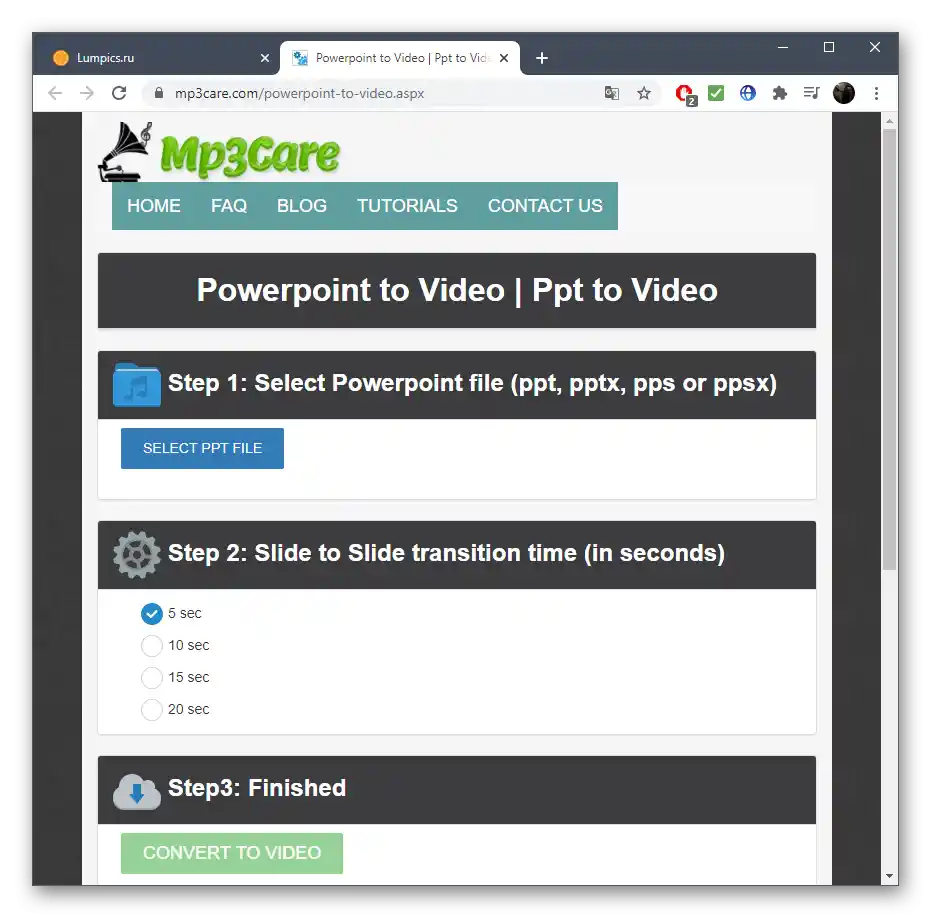Obsah:
Spôsob 1: Vstavaná funkčnosť PowerPoint
Ak ste pôvodne vytvorili prezentáciu v programe Microsoft PowerPoint, nemá zmysel zvažovať iné možnosti konverzie tohto typu dokumentu na video, pretože jeho vstavaná funkčnosť umožňuje okamžite uložiť video vo formáte MPEG-4. Na to je potrebné vybrať príslušný formát exportu a nastaviť ďalšie parametre. Rozšírené pokyny k tomu nájdete v inom článku na našej stránke na odkaze nižšie.
Viac informácií: Vytvorenie videa z prezentácie PowerPoint
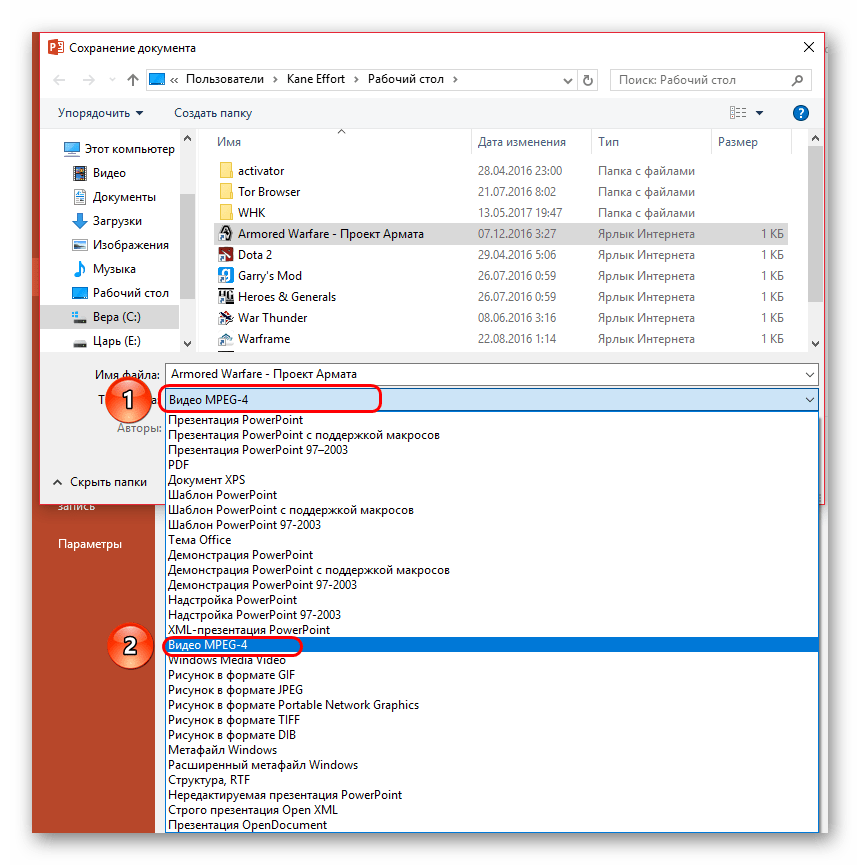
Spôsob 2: Programy na konverziu
Existujú špeciálne programy na konverziu prezentácií na video s dodatočnými nastaveniami. Táto možnosť je vhodná, ak na počítači nie je nainštalovaný PowerPoint alebo ak bol projekt vytvorený v úplne inom programe, ktorý nepodporuje takýto formát exportu. Ako vhodný príklad si predstavíme Movavi PowerPoint to Video Converter, z názvu ktorého už možno pochopiť, na aké účely je toto riešenie určené.
Prejsť na stiahnutie Movavi PowerPoint to Video Converter z oficiálnej stránky
- Využite vyššie uvedený odkaz na stiahnutie bezplatnej skúšobnej verzie Movavi PowerPoint to Video Converter na týždeň, čo je úplne dostatočné na splnenie zadaného úlohy.Po spustení sa zobrazí Sprievodca, v ktorom kliknite na "Náhľad" pre prechod k výberu súboru s prezentáciou.
- V objavenom okne "Prieskumníka" nájdite tento objekt a dvakrát naň kliknite ľavým tlačidlom myši.
- Prejdite k nasledujúcemu kroku alebo najprv zmeňte aj priečinok pre uloženie.
- Druhý krok — nastavenia prezentácie, kde môžete zmeniť rozlíšenie obrazovky, vybrať hotovú možnosť alebo zadať hodnotu manuálne a nastaviť čas prechodu snímok.
- Ak je prezentácia už s hudbou, nahrávanie zvuku väčšinou nie je potrebné, avšak ak chcete nahrávať, aktivujte príslušnú možnosť v nasledujúcom kroku.
- Na záver určte formát videa pre uloženie a otvorte jeho nastavenia pre jemné úpravy profilu.
- V novom okne sa objaví možnosť zmeniť kodek, formát audio streamu a veľkosť videa.
- Po dokončení kliknite na "Konvertovať", čím spustíte tento proces.
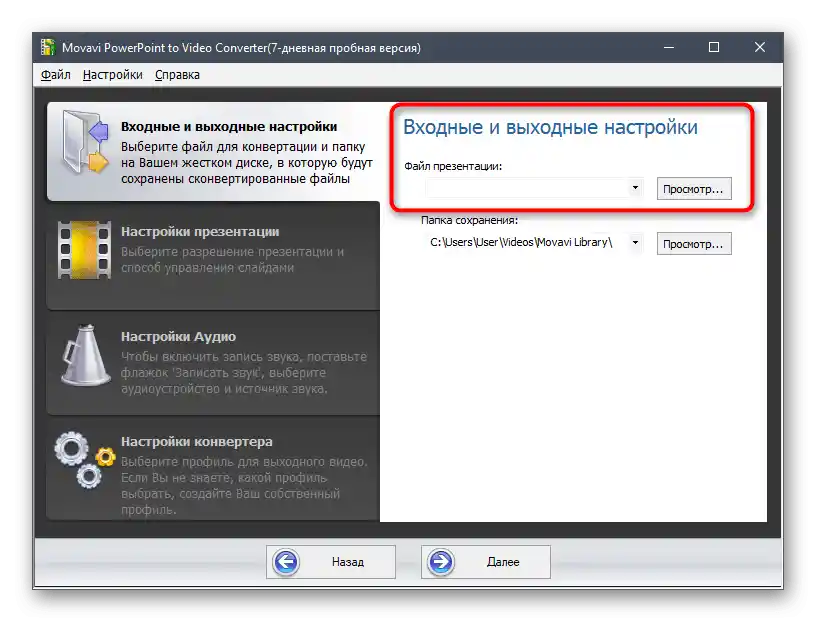
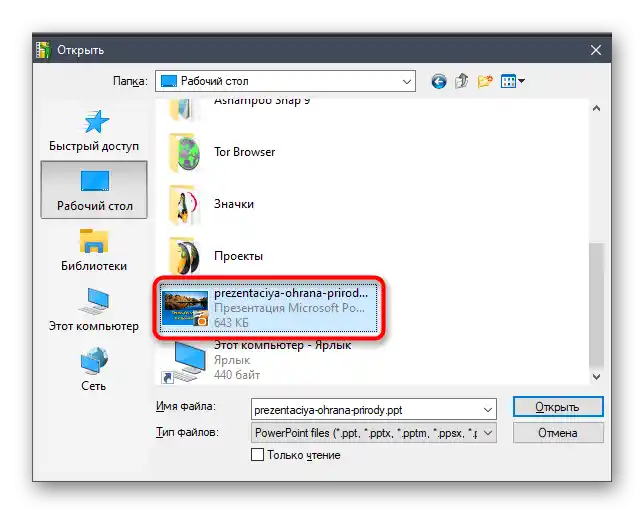
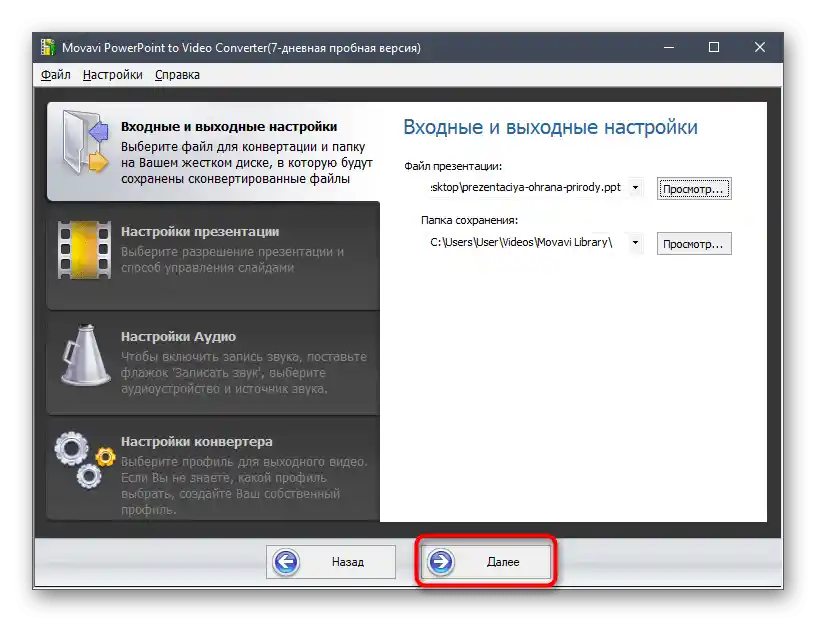
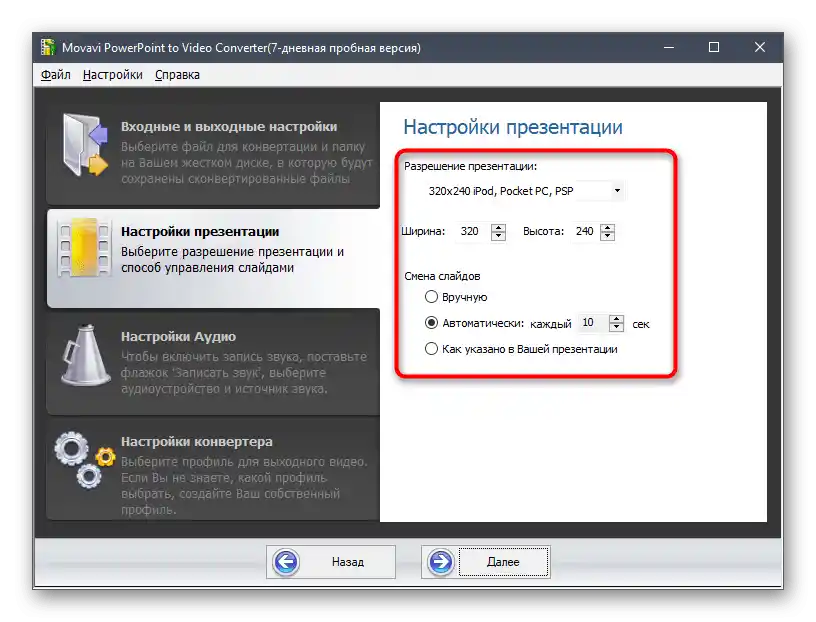
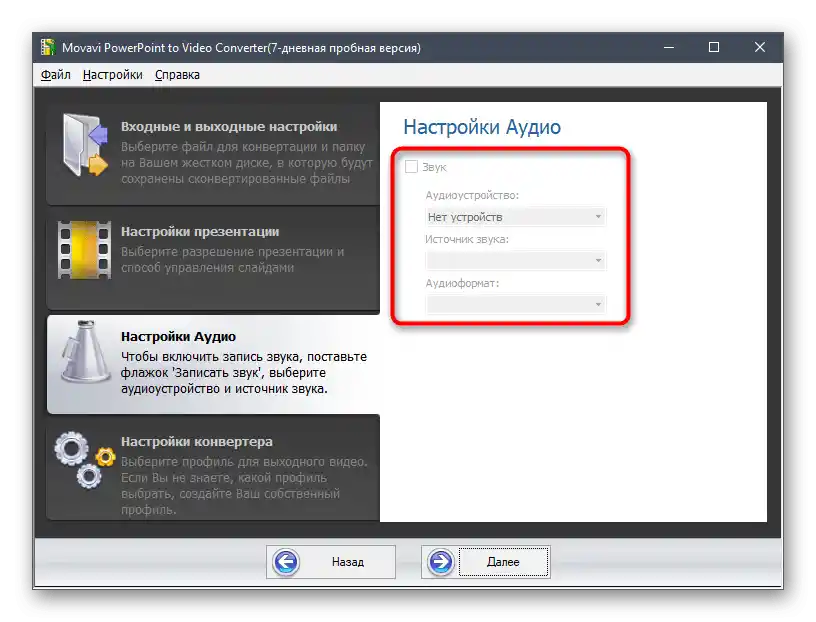
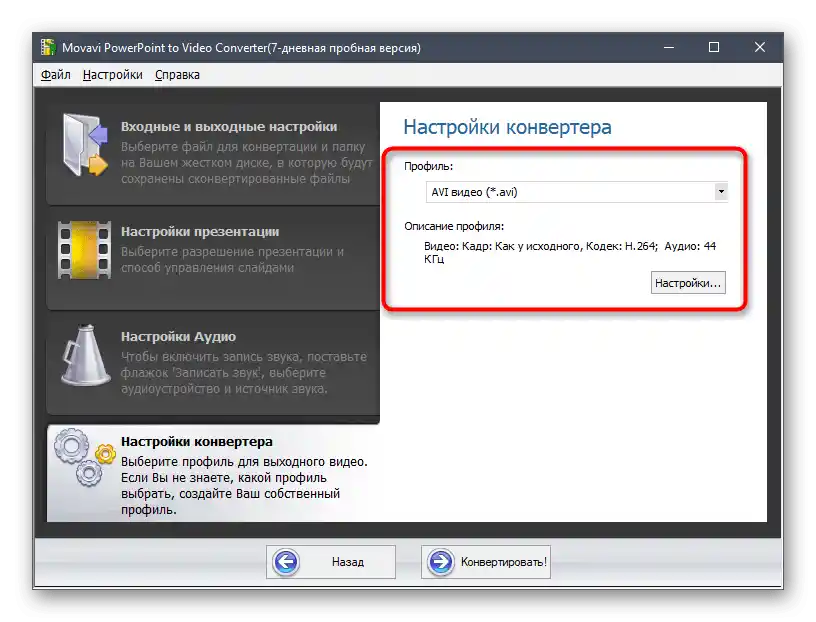

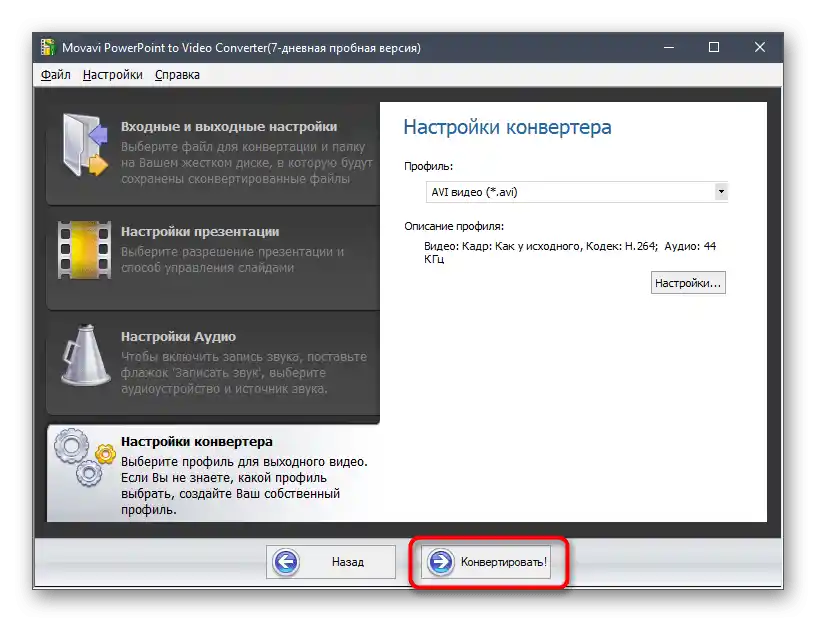
Čakajte na dokončenie konverzie a určite si prezrite hotové video, aby ste sa uistili o správnosti vykonanej operácie.
Spôsob 3: Online služby
Nie všetkých používateľov uspokojuje možnosť, keď je potrebné stiahnuť na počítač program určený na konverziu prezentácie na video. Niekedy je oveľa jednoduchšie jednoducho otvoriť prehliadač a nájsť webovú stránku s vhodnými funkciami, čo vám odporúčame urobiť, ak nechcete použiť predchádzajúcu metódu. S popisom dvoch populárnych online služieb, ktoré dokážu previesť prezentáciu na video, sa môžete oboznámiť v článku na odkaze nižšie.
Podrobnejšie: Konverzia prezentácie na video online